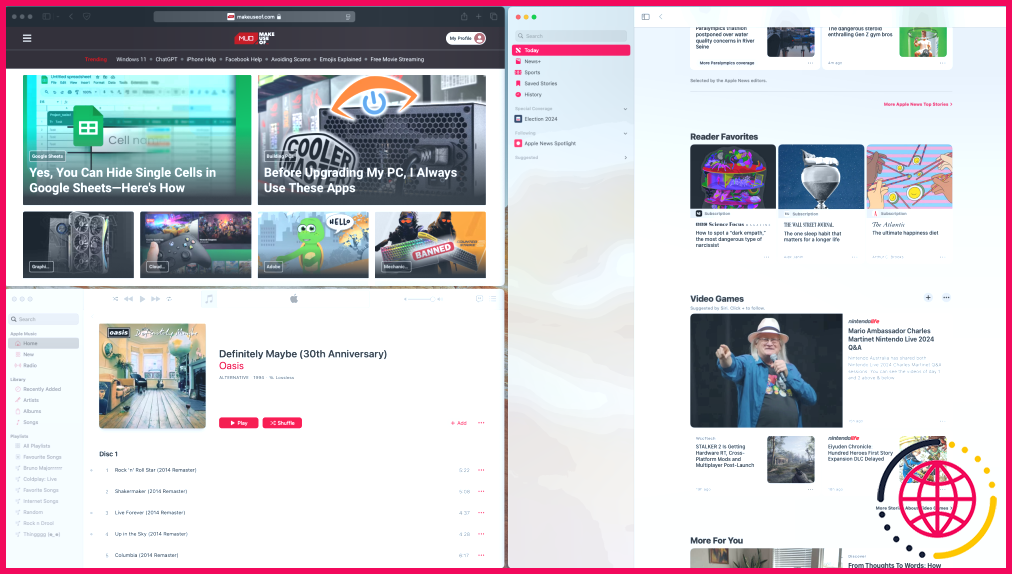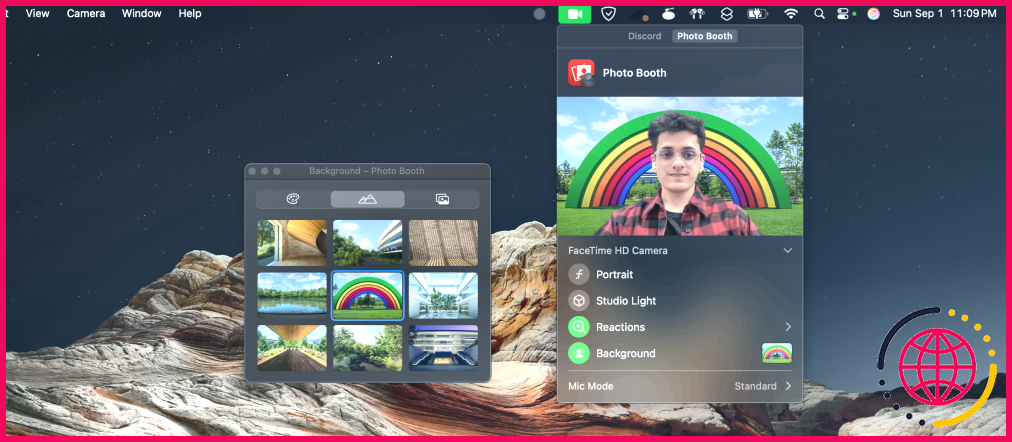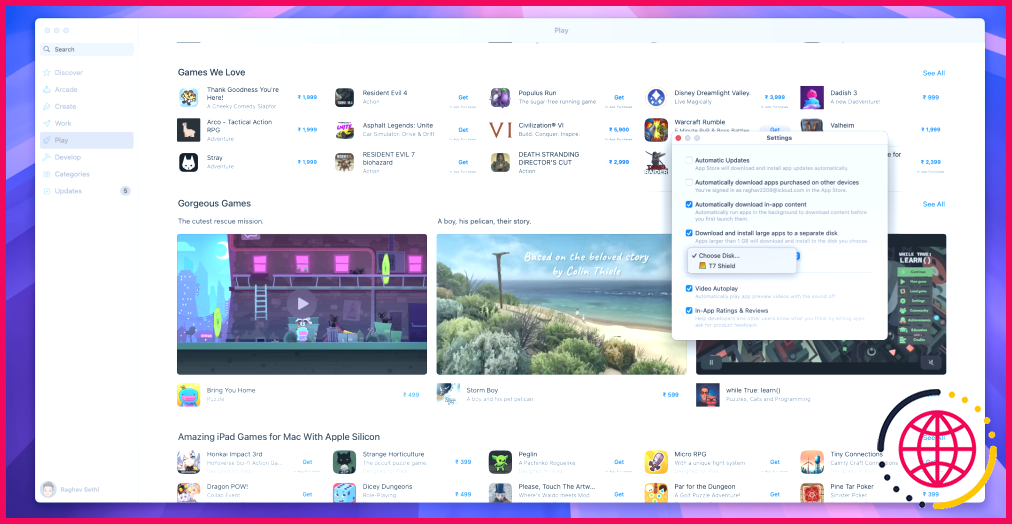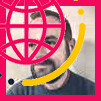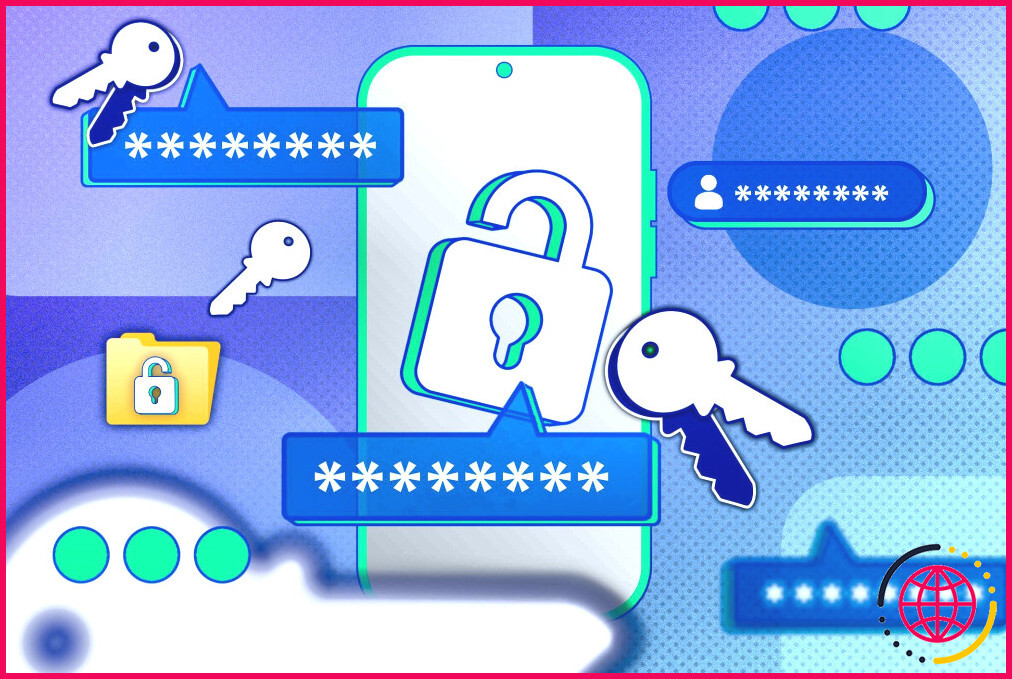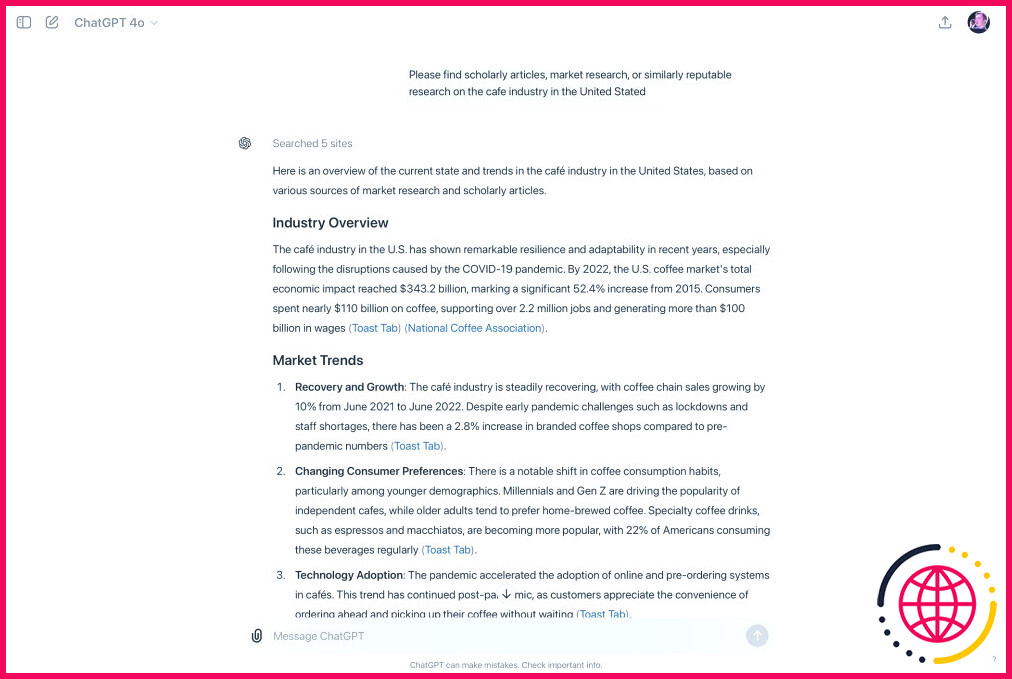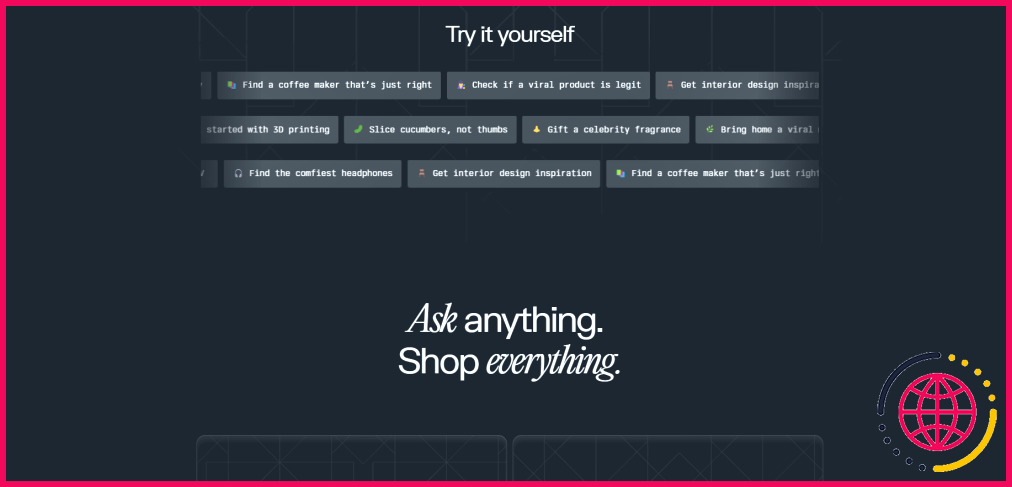5 fonctionnalités sous-estimées de macOS Sequoia à découvrir avec enthousiasme
Si macOS Sequoia présente plusieurs fonctionnalités remarquables comme Apple Intelligence, il comporte également des ajouts moins connus mais intéressants qui méritent l’attention. Nous allons ici parler de ces fonctionnalités en détail et voir comment elles influencent votre expérience d’utilisateur Mac.
1 Amélioration de la mosaïque de fenêtres
Lorsque je suis passé pour la première fois d’un ordinateur Linux à un Mac, j’ai été surpris par la complexité de l’affichage des fenêtres sur macOS. Je devais utiliser Split View au lieu de faire glisser une fenêtre vers le bord pour la carreler, ce qui semblait beaucoup plus lent et moins flexible que ses homologues Windows ou Linux.
Auparavant, vous pouviez ajouter cette fonctionnalité avec une application tierce comme Rectangle. Cependant, macOS Sequoia dispose d’un gestionnaire de fenêtres entièrement remanié, qui vous permet de carreler les fenêtres en les faisant simplement glisser vers le bord de votre écran, où elles s’enclencheront automatiquement.
En outre, lorsque vous passez votre curseur sur le bouton bouton vert dans le coin supérieur gauche d’une fenêtre, vous trouverez encore plus de préréglages pour le carrelage sous un nouveau bouton Remplissage & Arrangement section. Après avoir sélectionné l’orientation de votre choix, macOS détectera toutes les fenêtres sur votre bureau actuel et les arrangera automatiquement.
2 Une toute nouvelle application pour les mots de passe
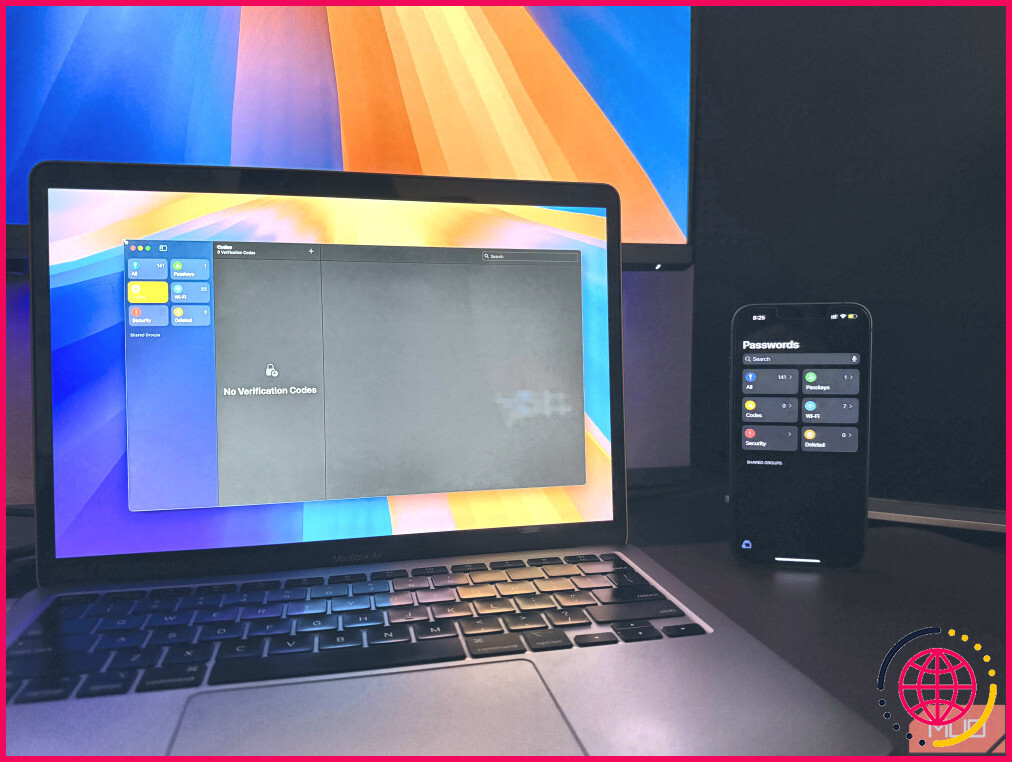
J’avais l’habitude d’utiliser NordPass pour stocker tous mes mots de passe, mais j’ai désormais opté pour le nouveau gestionnaire de mots de passe d’Apple. Bien que vous puissiez déjà accéder à vos mots de passe enregistrés via iCloud Keychain, fouiller dans l’application Réglages était loin d’être pratique lorsque vous étiez pressé.
Avec macOS Sequoia, vous remarquerez une nouvelle application sur votre Mac appelée Mots de passe, qui constitue une énorme amélioration par rapport à l’application Accès au trousseau. Elle est simple et organise vos informations d’identification en catégories pour un accès plus facile, mais ma fonction préférée est qu’elle peut également fonctionner comme une application d’authentification.
Étant donné qu’il fonctionne de manière transparente sur tous mes appareils Apple et qu’il est entièrement gratuit, il est difficile de recommander un gestionnaire de mots de passe tiers à toute personne déjà investie dans l’écosystème Apple.
3 Remplacements de l’arrière-plan dans les appels vidéo
Si vous utilisez fréquemment des applis d’appels vidéo et que vous changez l’arrière-plan de votre vidéo, macOS Sequoia a une nouvelle fonctionnalité pratique pour vous. Il existe désormais une option intégrée pour remplacer votre arrière-plan qui fonctionne de manière universelle dans toutes les apps.
Chaque fois que votre Mac détecte qu’une application utilise la caméra, vous verrez apparaître une icône icône vidéo dans la barre de menus. Cliquez dessus, sélectionnez l’icône Arrière-plan et vous pouvez choisir parmi plusieurs arrière-plans par défaut ou utiliser une image de votre choix.
Outre le fait que c’est pratique, j’aime la qualité de l’image par rapport à d’autres applications. La détection des bords est presque parfaite dans la plupart des cas, probablement grâce au processeur de signal d’image intégré dans les puces Apple. Malheureusement, cela signifie également que cette fonctionnalité ne fonctionnera pas sur un Mac Intel.
4 Masquer les éléments gênants dans Safari
Safari a également fait l’objet de plusieurs améliorations, dont une nouvelle fonction de contrôle des distractions. Si vous visitez fréquemment un site web particulier, vous pouvez désormais supprimer des parties spécifiques de la page et vous concentrer uniquement sur ce que vous voulez voir. Par exemple, cet outil est parfait si vous en avez assez des fenêtres pop-up de cookies ou des invites d’inscription.
Cependant, il est important de noter que cette fonction ne fonctionne pas comme un bloqueur de publicité. Elle n’affecte que le contenu qui n’est pas souvent actualisé, de sorte que tous les éléments cachés sur la page qui restent inchangés après une actualisation resteront cachés.
5 Un App Store plus efficace
Le téléchargement d’applications volumineuses à partir de l’App Store a toujours été un défi, car l’installation initiale nécessite le double de l’espace de stockage. Étant donné qu’Apple a fait la promotion d’un tas de jeux AAA de grands studios sur l’App Store, j’ai trouvé cela frustrant, car le besoin excessif d’espace de stockage m’a souvent freiné.
Par exemple, Resident Evil 4 pèse environ 64 Go sur l’App Store, mais pour l’installer, il vous faut 128 Go d’espace libre, ce qui n’est pas évident pour les utilisateurs de Mac bas de gamme. Heureusement, macOS Sequoia a corrigé ce problème, et les téléchargements de l’App Store n’ont plus besoin de deux fois plus d’espace pour être installés.
Autre amélioration majeure : vous pouvez désormais installer des applications de plus de 1 Go sur un disque externe. C’est pratique pour les personnes comme moi qui utilisent un Mac avec 256 Go de stockage et qui ont souvent besoin de stocker des applications plus volumineuses, comme des jeux, sur un disque SSD externe.
La mise à jour macOS Sequoia d’Apple apporte plusieurs autres fonctionnalités, mais si vous souhaitez les tester dès aujourd’hui, vous pouvez installer la version bêta de macOS Sequoia. Il se peut toutefois que votre expérience ne soit pas totalement stable, puisqu’il s’agit des premières versions expérimentales.